Как да поправите таблет Amazon Fire, който не се включва

Сблъсквате се с проблем, при който таблетът Amazon Fire не се включва? Прочетете тази статия, за да откриете стъпка по стъпка методи за отстраняване на проблема.
Измина повече от година, откакто целият свят се премести онлайн по необходимост. Платформите за онлайн видео срещи нараснаха в популярност, когато милиони служители, студенти и собственици на бизнес се преместиха в дигиталния свят. GoToMeeting е една такава платформа, предоставяща на своите потребители всички необходими инструменти за домакинство или присъствие на видео срещи.
Но понякога услугата не работи по предназначение . Да не можеш да споделиш екрана си с другите присъстващи на срещата може да бъде наистина разочароващо, особено когато се опитваш да изтъкнеш нещо. Е, невъзможността да представите визуални данни в реално време на екрана ви може да ви направи по-малко убедителни. И така, нека да проучим как можете да отстраните този проблем.
Вашето настолно или мобилно приложение GoToMeeting подлежи на ограничения за софтуер и защитна стена . Вашият ИТ администратор може да е настроил строги настройки за споделяне на екрана, които не ви позволяват да използвате инструменти на трети страни, за да споделяте екрана си с други потребители.
Стартирайте Chrome, отворете нов раздел в браузъра и отидете на www.gotomeeting.com или https://app.gotomeeting.com . Проверете дали е налично уеб базирано споделяне на екрана. Имайте предвид, че споделянето на екрана работи само в уеб браузъра Chrome.
Ако все още не можете да споделите екрана си, влезте в акаунта си в GoToMeeting в нов прозорец на браузъра в режим инкогнито . Освен това изчистете кеша на браузъра си и инсталирайте най-новата налична версия на браузъра. Рестартирайте браузъра си и проверете резултатите.
Вашият MacBook изисква разрешение за заснемане и споделяне на екрана. Не забравяйте да разрешите на приложенията да заснемат екрана ви; в противен случай функцията няма да работи.
Щракнете върху иконата на Apple и отидете на Системни предпочитания .
Отидете до Сигурност и поверителност .
Изберете раздела Поверителност .
След това изберете Запис на екрана (ляв панел).
Поставете отметка в квадратчето GoToMeeting, за да позволите на приложението да заснеме вашия екран.
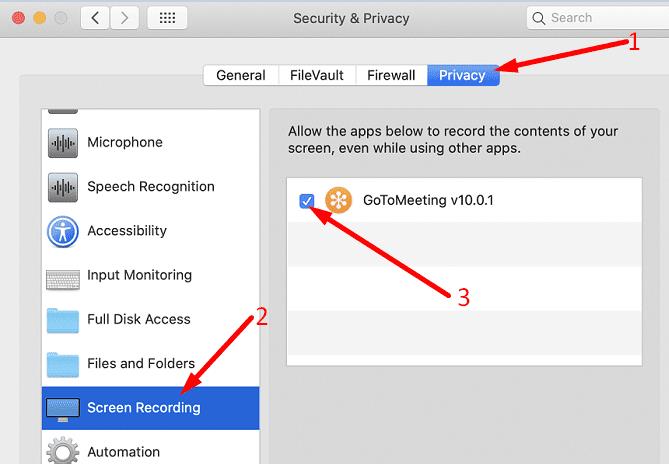
Въпреки че Windows 10 няма конкретна настройка за поверителност за споделяне на екрана, не забравяйте да активирате достъпа до камера и микрофон за GoToMeeting .
Отидете на Настройки , изберете Поверителност и изберете Камера (ляв панел).
Активирайте следните опции: Разрешаване на приложенията да имат достъп до камерата ви a и Разрешаване на настолни приложения за достъп до вашата камера .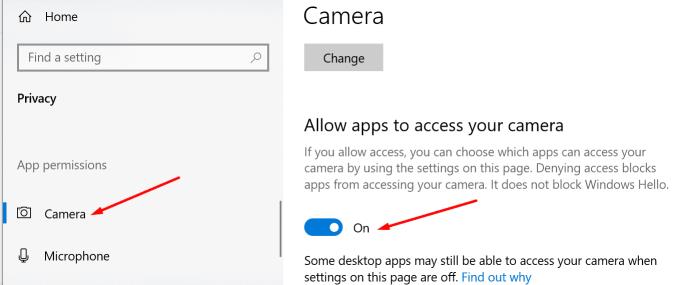
Рестартирайте GoToMeeting и проверете дали функцията за споделяне на екрана работи сега.
Ако наскоро сте актуализирали вашата версия на Windows 10 или macOS, не забравяйте да инсталирате и най-новата версия на приложението GoToMeeting. Много потребители се оплакват, че не могат да споделят екрана си след надграждане до Big Sur . За щастие най-новата актуализация на GoToMeeting успешно отстрани проблемите със съвместимостта на софтуера.
В краен случай можете да деинсталирате GoToMeeting и да инсталирате отново нова версия на приложението. Това трябва да коригира всички повредени файлове, които биха могли да нарушават функцията за споделяне на екрана.
Ако нищо не работи, свържете се с вашия ИТ администратор за допълнителна помощ. Може би трябва да деактивират ограниченията за споделяне на екрана, които са задали. Като алтернатива, ако споделянето на екрана е важна функция за вас, помислете за преминаване към друга програма за видео срещи , като Zoom, Skype или Teams.
Ако не можете да споделите екрана си чрез GoToMeeting, инсталирайте най-новата версия на приложението, стартирайте нов раздел на браузъра в режим „инкогнито“ и отидете на https://app.gotomeeting.com. Ако проблемът продължава, инсталирайте отново приложението или превключете към друга услуга за видео срещи. Намерихте ли други решения, за да коригирате проблемите си със споделянето на екрана в GoToMeeting? Уведомете ни в коментарите по-долу.
Сблъсквате се с проблем, при който таблетът Amazon Fire не се включва? Прочетете тази статия, за да откриете стъпка по стъпка методи за отстраняване на проблема.
Bluetooth ви позволява да свързвате устройства и аксесоари с Windows 10 към вашия компютър без нужда от кабели. Открийте как да решите проблеми с Bluetooth.
Вашият телевизор показва ли черен екран или съобщение „Няма сигнал“, когато е свързан към вашата PlayStation 5? Проблемите може да са свързани с HDMI кабела, портовете или настройките на телевизора.
Ако Microsoft Edge не открие валиден сертификат за сигурност за уеб страницата, която посещавате, ще я блокира.
Открийте какво може да направи безопасен режим на Android и как може да помогне на устройството ви с Android да функционира правилно.
Постоянното прекъсване и повторно свързване на Skype показва, че мрежовата ви връзка не е стабилна или нямате достатъчно честотна лента.
Ако браузърът ви не може да установи връзка с вашето настолно приложение 1Password, актуализирайте компютъра си, излезте от 1Password и рестартирайте машината си.
Ако не можете да изпращате снимки, видеоклипове или други файлове чрез WhatsApp, файловият формат може да не се поддържа. Или това може да е временен проблем.
Ако 1Password не успее да потвърди подписа на кода на Chromes, изчистете кеша на браузъра си и деактивирайте всички разширения на браузъра, с изключение на 1Password.
Камерата от вашето Android устройство може да спре да работи по всяко време по различни причини. Опитайте тези полезни съвети, за да го поправите.
Ако не можете да влезете в акаунта си в QuickBooks, използвайте алтернативна връзка за вход. След това добавете QuickBooks като доверен сайт и изчистете своя DNS.
Вижте как можете да ускорите компютъра си и накрая да го направите отново бърз. Вземете съветите, от които се нуждаете, за да поправите бавен компютър.
Ако Gboard случайно спря да работи, принудително излезте от приложението и рестартирайте устройството си с Android. Уверете се, че Gboard е зададен като клавиатура по подразбиране.
Ако 1Password не може да достигне до сървъра, настройте настройките на браузъра си, за да разрешите всички бисквитки и актуализирайте версията на браузъра си.
Thunderbird понякога може да изведе грешка, която казва, че връзката с имейл сървъра е нулирана. Деактивирайте антивирусната си програма, за да отстраните проблема.
За да коригирате грешки в медийния процес на Android, изчистете кеша, проверете за актуализации, извадете SD картата и проверете дали грешката е изчезнала.
Ако използвате OneNote за мрежата, можете да експортирате и импортирате само файловете, съхранени в личния ви акаунт в OneDrive.
Microsoft Photos може понякога да замръзне и да се срине при импортиране на снимки от iPhone устройства. Ремонтът на приложението трябва да помогне.
Има моменти, когато Chrome не предлага никакво обяснение защо изтеглянето е неуспешно. Но добре да ви покажа как да отстраните проблема.
Има две основни причини, поради които LastPass не успява да попълни автоматично вашата информация за вход: или функцията е деактивирана, или нещо, което я блокира.
Научете как да поправите кода за грешка на OneDrive 0x8004de88, за да можете отново да използвате вашето облачно хранилище.
Намерете тук подробни инструкции за промяна на User Agent String в браузъра Apple Safari за MacOS.
Често ли получавате грешката „Съжаляваме, не можахме да се свържем с вас“ в MS Teams? Опитайте тези съвети за отстраняване на проблеми, за да се отървете от този проблем сега!
В момента не е възможно да се деактивират анонимни въпроси в събитията на живо в Microsoft Teams. Дори регистрираните потребители могат да задават анонимни въпроси.
Ако LastPass не успее да се свърже с своите сървъри, изчистете локалния кеш, актуализирайте мениджъра на пароли и деактивирайте разширенията на браузъра си.
Spotify може да бъде досадно, ако се отваря автоматично всеки път, когато стартирате компютъра си. Деактивирайте автоматичното стартиране, като следвате тези стъпки.
За много потребители, актуализацията 24H2 прекратява автоматичния HDR. Тази ръководство обяснява как можете да решите този проблем.
Трябва ли да планирате повтарящи се срещи в MS Teams с едни и същи участници? Научете как да настроите повтаряща се среща в Teams.
Ние ви показваме как да промените цвета на маркирането за текст и текстови полета в Adobe Reader с това ръководство стъпка по стъпка.
Чудите се как да интегрирате ChatGPT в Microsoft Word? Това ръководство показва точно как да го направите с добавката ChatGPT за Word в 3 лесни стъпки.



























